Fazer anotações em uma reunião
Você pode usar o OneNote com o Outlook e Skype for Business para facilitar a associação de suas anotações aos eventos agendados.
Fazer anotações em uma reunião agendada do Outlook
-
No Outlook, abra a reunião para a qual você deseja fazer anotações.
-
Escolha Reunião > Anotações da Reunião.
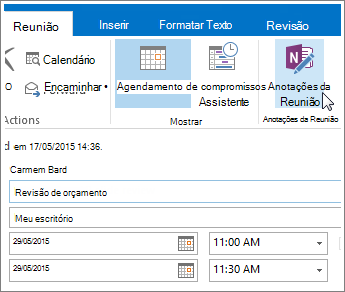
-
Na caixa de diálogo Anotações da Reunião, siga um destes procedimentos:
-
Para compartilhar suas anotações da reunião com outras pessoas, escolha Compartilhar anotações com a reunião.
-
Para fazer anotações apenas para você mesmo, escolha Fazer anotações por conta própria.
-
-
Na caixa de diálogo Selecionar Local no OneNote, escolha uma seção para as novas anotações e clique em OK.
A página criada agora pelo OneNote está vinculada ao seu compromisso do Outlook, de forma que você pode sempre manter os detalhes e as anotações da reunião no mesmo local.
Fazer anotações no Skype for Business
-
Em Skype for Business, envie uma mensagem instantânea, inicie uma chamada de áudio ou vídeo ou escolha Atender Agora na lista suspensa Opções para iniciar uma reunião online com alguém.
-
Quando a janela da reunião aparecer, escolha Presente (o ícone se parece com um monitor de computador) e, na janela que aparece, clique em Minhas Anotações.
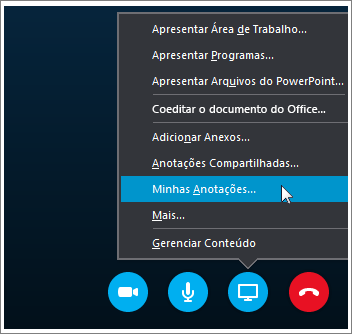
-
Na caixa de diálogo Selecionar Local no OneNote que aparece, escolha uma seção para a nova página de anotações e clique em OK.
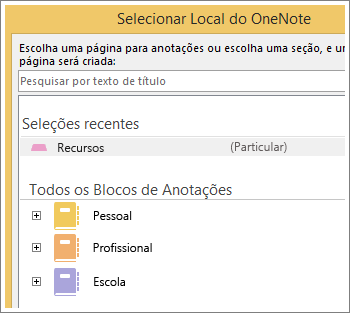
Agora a nova página está vinculada à conversa do Skype for Business para que todos os participantes vejam suas anotações e contribuam em tempo real.










